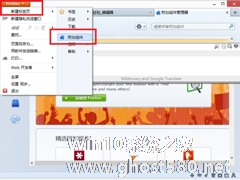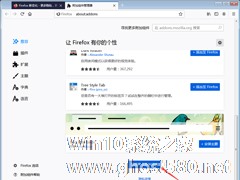-
火狐浏览器插件添加方法 如何在火狐里添加插件?
- 时间:2024-05-03 18:01:34
大家好,今天Win10系统之家小编给大家分享「火狐浏览器插件添加方法 如何在火狐里添加插件?」的知识,如果能碰巧解决你现在面临的问题,记得收藏本站或分享给你的好友们哟~,现在开始吧!
火狐浏览器可以根据用户的需要自行添加插件,利用这些插件可以拥有更好的浏览器体验,但是很多用户表示不知道如何往火狐浏览器添加插件,对此小编在这边教大家如何在火狐浏览器里添加插件。
1、打开火狐浏览器,在左上角有一个橙色的“Firefox”的按钮,点击按钮弹出列表,在列表里面有一个“获取插件”,请单击获取插件。如下图:
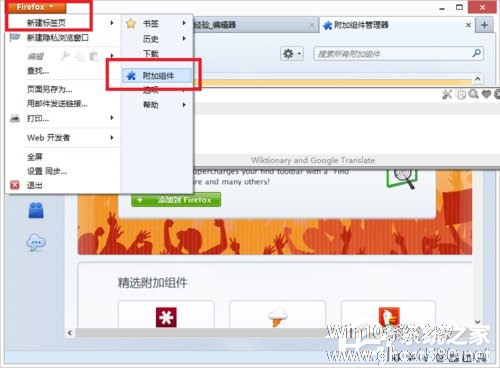
2、进入插件的管理页面,在左边有一个下载样子的图标,点击就可以获取火狐的插件,你可以通过搜索栏进行插件的搜索,或者,从下面的的分类推荐,或者插件精选里挑选一个插件。

3、找到你想下载的插件,点击进入插件的详细介绍界面,在界面里会出现一个绿色的按钮“添加到“Firefox”。点击添加,火狐就开始下载,等待下载。

4、下载完毕,就会弹出提示你安装的窗口,等待三秒,点击立即安装。进行插件的安装。

5、安装完毕,重启火狐浏览器。右键就能找到你添加的插件。
当重启浏览器之后,就可以找到我们刚刚添加的插件了,当然可能有些用户会出现插件安装不成功的情况,此时可以重启下计算机然后再次按照上面的步骤来进行安装,如果还是不行,那么最好重新安装火狐浏览器,只要步骤对,那就可以成功安装了。
以上就是关于「火狐浏览器插件添加方法 如何在火狐里添加插件?」的全部内容,本文讲解到这里啦,希望对大家有所帮助。如果你还想了解更多这方面的信息,记得收藏关注本站~
【本②文*来源Win10系统之家,转载请联系网站管理人员!】
相关文章
-
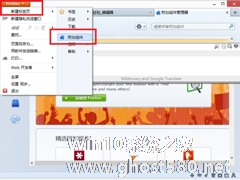
火狐浏览器可以根据用户的需要自行添加插件,利用这些插件可以拥有更好的浏览器体验,但是很多用户表示不知道如何往火狐浏览器添加插件,对此小编在这边教大家如何在火狐浏览器里添加插件。
1、打开火狐浏览器,在左上角有一个橙色的“Firefox”的按钮,点击按钮弹出列表,在列表里面有一个“获取插件”,请单击获取插件。如下图:
2、进入插件的管理页面,在左边有一个下载样子... -

火狐浏览器Firefox以高速、开源、安全让许多用户喜爱,里面有非常多扩展组件,人性化自定义设置,帮助你更好的进行工作。不少插件因为功能过于强劲,已无法从火狐的附加组件中找寻安装,还好万能的互联网中有相关的插件文件。那么要如何手动安装插件呢?下面小编就跟大家讲讲火狐浏览器手动安装插件的方法。
详细如下:
1、打开火狐浏览器,点击右上角的三条横杠。
... -
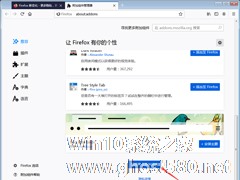
如何为火狐浏览器添加附加组件?火狐浏览器附加组件管理器使用教程
作为一款开放源码的浏览器产品,火狐在国内也不乏粉丝。当然,这其中也有火狐浏览器上的插件功能的部分功劳,毕竟其要优于许多同类产品!那么,该如何为火狐浏览器添加附加组件呢?不清楚操作方法的朋友,还不赶紧来了解一下。
方法步骤
打开火狐浏览器,点击右上角的“打开菜单图标”;
然后,选取“附加组件”;
之后,在附加组件管理器中找到所需的 -
 火狐浏览器(Firefox)是一款非常纯净的电脑浏览器软件,并且使用的用户也非常多,而我们在使用的过程中难免会有一些不使用的插件,这个时候我们要如何去进行删除呢?下面就和小编一起来看看火狐浏览器卸载插件的方法吧。...
火狐浏览器(Firefox)是一款非常纯净的电脑浏览器软件,并且使用的用户也非常多,而我们在使用的过程中难免会有一些不使用的插件,这个时候我们要如何去进行删除呢?下面就和小编一起来看看火狐浏览器卸载插件的方法吧。...